Motion 사용 설명서
- 환영합니다
- 새로운 기능
-
- 생성기 사용 개요
- 생성기 추가하기
-
- 이미지 생성기 개요
- 커스틱 생성기
- 셀룰러 생성기
- 체커보드 생성기
- 구름 생성기
- 색입체 생성기
- 물방울 무늬의 동심원 모양 생성기
- 동심원 모양 생성기
- 그라디언트 생성기
- 그리드 생성기
- 일본풍 패턴 생성기
- 렌즈 플레어 생성기
- 만화 선 생성기
- 막 생성기
- 노이즈 생성기
- 단색 광선 생성기
- 옵 아트 1 생성기
- 옵 아트 2 생성기
- 옵 아트 3 생성기
- 겹쳐진 원 생성기
- 방사형 막대 생성기
- 부드러운 그라디언트 생성기
- 나선형 생성기
- 나선 효과 그리기 생성기
- 나선 효과 그리기 온스크린 컨트롤 사용하기
- 별 생성기
- 스트라이프 생성기
- 햇살 생성기
- Truchet 타일 생성기
- 이색 광선 생성기
- 수정된 생성기 저장하기
- 용어집
- 저작권

Motion에서 시퀀스 텍스트 동작 미세 조정하기
문자와 단어 간의 트랜지션을 부드럽게 하거나 매개변수를 제거하여, 적용된 시퀀스 텍스트 동작을 추가로 사용자 설정할 수 있습니다. 시퀀스 텍스트 동작과 별도로 텍스트 모양을 조절할 수도 있습니다.
시퀀스 텍스트 동작에서 매개변수 제거하기
Motion의 레이어 목록이나 타임라인에서, 적용된 시퀀스 텍스트 동작을 선택한 다음 동작 인스펙터의 매개변수 행에서 제거 팝업 메뉴를 클릭하고 매개변수를 선택합니다.
선택된 매개변수가 동작에서 제거됩니다.
각 텍스트 문자 간에 부드러운 트랜지션 생성하기
시퀀스 애니메이션에서 두 문자 간의 트랜지션이 너무 갑작스러운 경우 스프레드 값을 조절하여 감소의 정도를 제어합니다.
Motion에서 시퀀스 텍스트 동작에 매개변수를 지정한 후 스프레드 슬라이더(동작 인스펙터에서)를 오른쪽으로 드래그하여 텍스트 문자 간의 변경 사항을 부드럽게 합니다.
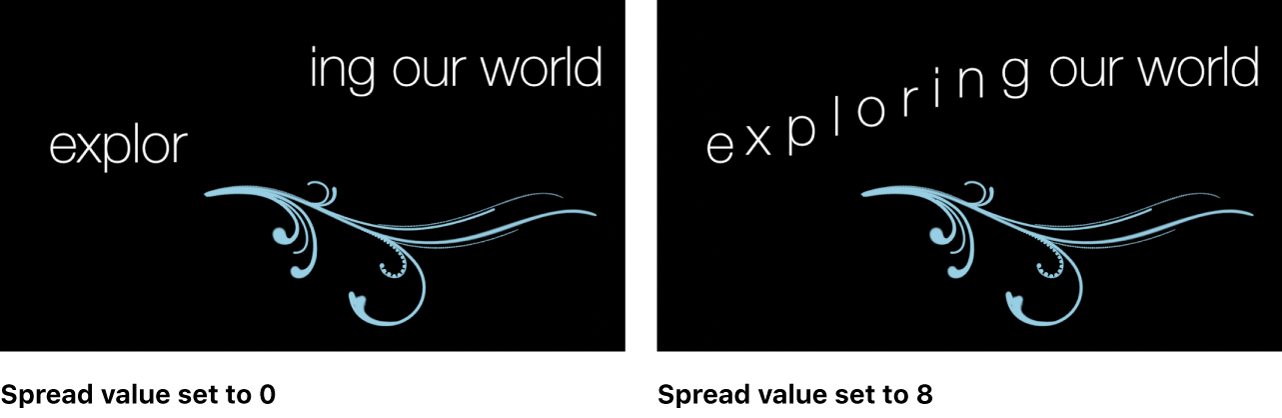
애니메이션 시퀀스에 매개변수를 추가하지 않고 수정하기
텍스트의 표면, 윤곽, 발광 또는 드롭 그림자는 수정하고 싶지만 수정 사항에 애니메이션을 적용하지는 않으려면 텍스트 인스펙터의 모양 패널에서 조절하십시오. 모양 패널에서 수정된 매개변수는 적용된 시퀀스 텍스트 동작에 영향을 주지 않습니다. 예를 들어, 모양 패널에서 텍스트에 윤곽을 추가하면 시퀀스 애니메이션 중에 텍스트 윤곽은 일정하게 유지됩니다.
Motion에서 시퀀스 텍스트 동작이 적용된 텍스트 대상체를 선택한 다음 텍스트 인스펙터에서 모양 패널을 엽니다.
윤곽 활성화 체크상자를 선택합니다.
윤곽 제어기가 활성화되고 캔버스에서 선택한 텍스트에 윤곽이 추가됩니다.
모양 패널에서 윤곽 제어기를 조절합니다.
프로젝트를 재생하면 텍스트는 시퀀스 텍스트 동작의 설정에 따라 애니메이션이 실행되지만 텍스트 윤곽은 일정하게 유지되고 순서는 지정되지 않습니다.
참고: 시퀀스 텍스트 동작에서 설정한 매개변수는 모양 패널에서 설정한 매개변수와 독립적이므로, 모양 패널에서 매개변수 체크상자를 선택할 때 일부 속성의 모양이 변경되는 것을 볼 수 있습니다. 예를 들어, 텍스트 발광에 애니메이션을 적용하는 시퀀스를 만든 다음 텍스트 인스펙터의 모양 패널에서 발광 체크상자를 선택하면 효과가 추가됩니다. 모양 패널의 발광은 시퀀스 텍스트 동작에서 생성된 발광에 추가됩니다.